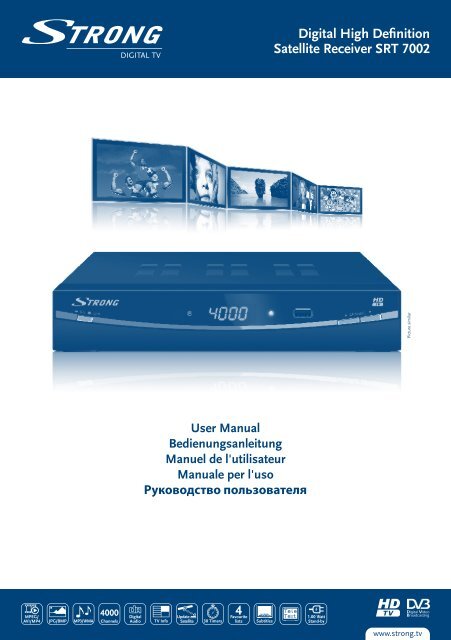Digital High Definition Satellite Receiver SRT 7002 - STRONG ...
Digital High Definition Satellite Receiver SRT 7002 - STRONG ...
Digital High Definition Satellite Receiver SRT 7002 - STRONG ...
Sie wollen auch ein ePaper? Erhöhen Sie die Reichweite Ihrer Titel.
YUMPU macht aus Druck-PDFs automatisch weboptimierte ePaper, die Google liebt.
User Manual<br />
Bedienungsanleitung<br />
Manuel de l'utilisateur<br />
Manuale per l'uso<br />
Руководство пользователя<br />
<strong>Digital</strong> <strong>High</strong> <strong>Definition</strong><br />
<strong>Satellite</strong> <strong>Receiver</strong> <strong>SRT</strong> <strong>7002</strong><br />
Picture similar
1 2 3 4 5 6 7
16 Jan 2012 16:06<br />
PART 2 • Deutsch<br />
InhAlTsveRzeIchnIs<br />
1.0 eInleITung 2<br />
1.1 Allgemeine Sicherheitsmaßnahmen 2<br />
1.2 Lagerung 2<br />
1.3 Geräte Installation 3<br />
1.4 Entsorgungshinweise 3<br />
1.5 Zubehör 3<br />
1.6 Verwendung externer USB Speichergeräte 3<br />
2.0 IhR ReceIveR 4<br />
2.1 WERKSSEITIGES PASSWORT: 0000 4<br />
2.2 Vorderseite 4<br />
2.3 Rückseite 4<br />
2.4 Fernbedienung 4<br />
2.5 Einsetzen der Batterien 5<br />
2.6 Verwendung der Fernbedienung 5<br />
3.0 Anschlüsse 6<br />
3.1 Basic Anschlüsse 6<br />
3.2 Anschluss mittels HDMI Kabel 6<br />
3.3 Anschluss mittels DiSEqC 1.0 Schalter 6<br />
4.0 eRsTInsTAllATIon 6<br />
4.1 Installation 7<br />
5.0 KuRzAnleITung 7<br />
6.0 BeDIenung Im AnzeIgemoDus 7<br />
6.1 Kanäle schalten 8<br />
6.2 Info Banner 8<br />
6.3 Audio Sprache 9<br />
6.4 Teletext 9<br />
6.5 Untertitel 9<br />
6.6 Seitenverhältnis 9<br />
6.7 Auflösung 9<br />
6.8 EPG (Elektronische Programmübersicht) 9<br />
6.9 Favoriten 10<br />
6.10 DTV/VCR 10<br />
7.0 hAuPTmenü 10<br />
7.1 Programm 10<br />
7.2 Bild 12<br />
7.3 Sendersuche 13<br />
7.4 Zeit Einstellungen 16<br />
7.5 Optionen 17<br />
7.6 System 18<br />
7.7 USB 19<br />
8.0 FehleRBeheBung 22<br />
9.0 TechnIsche sPezIFIKATIonen 23<br />
sTRong erklärt, dass dieses Produkt den grundlegenden Anforderungen und den übrigen einschlägigen<br />
Bestimmungen der Richtlinien ce 2004/108/ec und 73/23/ec sowie Rohs 2002/95/ec entspricht.<br />
Irrtum und technische Änderungen vorbehalten. In Folge kontinuierlicher Forschung und Entwicklung<br />
können sich Spezifikationen, Form und Aussehen der Produkte ändern. Alle anderen Produktnamen sind<br />
Warenzeichen oder eingetragene Warenzeichen ihrer jeweiligen Eigentümer.<br />
© <strong>STRONG</strong> 2012. Alle Rechte vorbehalten.<br />
1<br />
Deutsch
1.0 eInleITung<br />
1.1 Allgemeine sicherheitsmaßnahmen<br />
2<br />
PART 2 • Deutsch<br />
Betreiben sie Ihren <strong>Receiver</strong> nicht:<br />
In einem geschlossenen oder unzureichend belüfteten Schrank, unmittelbar auf oder unter<br />
anderen Geräten und wenn die Lüftungsschlitze des Gehäuses abgedeckt sind.<br />
setzen sie Ihren <strong>Receiver</strong> und das zubehör folgendem nicht aus:<br />
Direkter Sonneneinstrahlung oder anderen Geräten, die Hitze abstrahlen; Regen oder<br />
intensiver Feuchtigkeit, starken Vibrationen und schweren Stößen, die den <strong>Receiver</strong><br />
nachhaltig beschädigen können sowie magnetischen Gegenständen (Lautsprecherboxen,<br />
Transformatoren usw.)<br />
Benutzen Sie kein beschädigtes Netzkabel. Es könnte ein Brand entstehen oder Ihnen einen<br />
Stromschlag versetzen. Fassen Sie das Netzkabel nicht mit nassen Händen an. Sie könnten<br />
einen Stromschlag erhalten.<br />
Benutzen Sie keine alkoholhaltigen oder ammoniakhaltigen Reinigungsmittel, um den<br />
<strong>Receiver</strong> zu reinigen. Falls nötig, können Sie Ihren <strong>Receiver</strong> mit einem weichen, leicht feuchten<br />
Tuch und milder Seifenlösung reinigen. Trennen Sie jedoch das Gerät vorher vom Netz.<br />
Stellen Sie sicher, dass keine Fremdkörper oder Flüssigkeiten durch die Lüftungsschlitze des<br />
Gehäuses ins Innere des Geräts gelangen, es besteht Brand- oder Stromschlag-Gefahr.<br />
Stellen oder legen Sie keine Gegenstände auf den <strong>Receiver</strong>, es könnte die Kühlung der<br />
Komponenten im Innern des Gerätes behindern.<br />
Die Lüftungsschlitze sollen für eine ausreichende Belüftung der Elektronik sorgen und den<br />
<strong>Receiver</strong> vor Überhitzung schützen. Sie dürfen keinesfalls abgedeckt oder blockiert werden.<br />
Platzieren Sie den <strong>Receiver</strong> keinesfalls auf Betten, Sofas, in Bücherregalen, Einbauschränken<br />
oder der Heizung.<br />
Die Fernbedienung übermittelt einen direkten Infrarotstrahl. Stellen Sie sicher, dass die<br />
Fernbedienung während der Bedienung auf den Sensor ausgerichtet ist. Verhindern Sie<br />
mögliche Beeinträchtigungen durch Objekte, direkte Sonneneinstrahlung oder andere starke<br />
Lichtquellen. Sollten Sie derartige Störfaktoren lokalisieren, entfernen Sie diese, um eine<br />
uneingeschränkte Funktion der Fernbedienung zu gewährleisten.<br />
sicherheitsvorkehrungen<br />
Öffnen Sie niemals das Gehäuse! Das Innere des <strong>Receiver</strong>s steht unter Spannung. Ihre<br />
Garantieansprüche erlöschen, wenn der <strong>Receiver</strong> durch Unbefugte geöffnet wird. Überlassen<br />
Sie nicht ausführbare Installations- oder Servicetätigkeiten nur qualifiziertem Fachpersonal.<br />
Trennen Sie den <strong>Receiver</strong> vom Stromnetz, bevor Sie Kabel anschließen oder diesen längere<br />
Zeit nicht nutzen. Warten Sie einige Sekunden, nachdem Sie den <strong>Receiver</strong> ausgeschaltet<br />
haben, bevor Sie ihn bewegen oder andere Geräte anschließen. Bei einem Gewitter ziehen Sie<br />
den Netzstecker und entfernen Sie den Anschluss zur Antenne/Antennenanlage.<br />
Bitte beachten Sie, dass Sie nur Anschluss- und Verlängerungskabel verwenden, die für die<br />
gesamte Leistungsaufnahme aller angeschlossenen Geräte ausreichend bemessen sind.<br />
Stellen Sie sicher, dass Ihre örtliche Netzspannung mit der auf dem Typenschild Ihres<br />
<strong>Receiver</strong>s angegebenen übereinstimmt.<br />
Sollte der <strong>Receiver</strong> trotz Beachtung aller Hinweise in dieser Anleitung nicht einwandfrei funktionieren,<br />
wenden Sie sich bitte an Ihren Fachhändler.<br />
1.2 lagerung<br />
Ihr <strong>Receiver</strong> wurde vor dem Versand sorgfältig überprüft und verpackt. Beim Auspacken achten Sie bitte<br />
darauf, dass alles Zubehör vorhanden ist. Halten Sie die Transportverpackung von Kleinkindern fern. Wir<br />
empfehlen, die Kartonage für die Dauer der Garantie aufzubewahren, da im Falle einer Reparatur oder<br />
eines Garantiefalls der <strong>Receiver</strong> optimal für den Versand geschützt wird.
PART 2 • Deutsch<br />
1.3 geräte Installation<br />
Wir empfehlen Ihnen, Ihr Gerät von einem Fachmann installieren zu lassen. Andernfalls halten Sie sich<br />
bitte an folgende Anweisungen:<br />
Halten Sie die Bedienungsanleitung für Ihren Fernseher und ihre Antenne/<br />
Antenneninstallation bereit.<br />
Überprüfen Sie Ihre Anschlusskabel auf: Beschädigung, gute Qualität und deren Schirmung.<br />
Überprüfen Sie alle Komponenten ihrer Installation auf einwandfreie Funktion.<br />
Diese Anleitung enthält alle Hinweise um Ihren <strong>Receiver</strong> anschließen zu können.<br />
Folgende Symbole werden verwendet.<br />
AchTung Wichtiger Warnhinweis.<br />
TIPPs Nützlicher Hinweis<br />
Fette Buchstaben weisen auf eine Taste der Fernbedienung hin.<br />
Kursive Buchstaben weisen auf einen Menüpunkt hin.<br />
1.4 entsorgungshinweise<br />
Elektronische Geräte gehören nicht in den Hausmüll, sondern müssen - gemäß Richtlinie 2002/96/<br />
EG DES EUROPÄISCHEN PARLAMENTS UND DES RATES vom 27. Januar 2003 über Elektro- und<br />
Elektronik-Altgeräte fachgerecht entsorgt werden. Bitte geben Sie dieses Gerät am Ende seiner<br />
Verwendung zur Entsorgung an den dafür vorgesehenen öffentlichen Sammelstellen ab.<br />
Die Rücknahme und Verwertung gebrauchter Batterien wird mit REBAT einfach und<br />
unkompliziert sichergestellt.<br />
Laut Batteriegesetz sind Sie zur Rückgabe der Altbatterien gesetzlich verpflichtet.<br />
Die Entsorgung der Altbatterien über den Hausmüll ist gesetzlich verboten.<br />
Schützen Sie mit uns unsere Natur vor umweltschädlichen Belastungen.<br />
Geben Sie bitte Ihre Altbatterien zur Entsorgung an der Verkaufs- oder Sammelstelle ab.<br />
Werfen Sie verbrauchte Batterien nicht in den Hausmüll, sondern geben Sie diese bei einer Sammelstelle<br />
für Altbatterien ab!<br />
1.5 zubehör<br />
1 Benutzerhandbuch<br />
1 Fernbedienung<br />
2 x Batterien (AAA Type)<br />
Batterien sind nicht wiederaufladbar und sollten niemals auseinandergebaut, kurzgeschlossen oder<br />
mit anderen Batterien gemischt werden. Falls Sie wiederaufladbare Akkumulatoren verwenden wollen,<br />
empfehlen wir jene mit geringer Selbstentladung (z.B. NiMH) für eine längere Betriebsdauer.<br />
1.6 verwendung externer usB speichergeräte<br />
Wir empfehlen USB 2.0 Speichermedien. Falls Ihr Gerät nicht USB 2.0 kompatibel ist, kann es<br />
Fehler bei Multimediafunktionen geben.<br />
<strong>STRONG</strong> kann keine Garantie für eine Kompatibilität zu allen USB<br />
Speichermedien übernehmen.<br />
Es wird empfohlen, keine wichtigen Informationen oder Daten auf dem USB Gerät, welches<br />
Sie für die Aufnahmen verwenden, zu speichern. Machen Sie vor der Verwendung mit dem<br />
<strong>Receiver</strong> immer ein Backup Ihrer Daten. <strong>STRONG</strong> übernimmt keine Haftung für Verlust oder<br />
Beschädigung von Daten oder deren Folgeschäden.<br />
Um eine gute Performance des Speichermediums gewährleisten zu können, sollte<br />
dieses auf FAT/FAT32 formatiert sein Sie können das Speichermedium auch durch den<br />
<strong>Receiver</strong> formatieren. Detaillierte Anweisungen finden Sie im Kapitel 7.7 usB. Andere<br />
Formatierungssysteme werden nicht vom <strong>Receiver</strong> unterstützt.<br />
3<br />
Deutsch
2.0 IhR ReceIveR<br />
4<br />
PART 2 • Deutsch<br />
2.1 WeRKsseITIges PAssWoRT: 0000<br />
2.2 vorderseite<br />
Fig. 1<br />
1. eIn/Aus schalter: Schalten Sie hier den <strong>Receiver</strong> Aus oder Ein.<br />
2. IR empfänger: Empfängt Signale von der Fernbedienung.<br />
3. leD Display: Zeigt die Kanalnummer oder die Uhrzeit im Standby.<br />
4. Funktionsanzeige: Zeigt den Modus an:<br />
Grünes LED - <strong>Receiver</strong> ist eingeschaltet und kann bedient werden.<br />
Rotes LED - <strong>Receiver</strong> ist im Standby Modus.<br />
5. usB Anschluss: Schließen Sie hier ihr USB Speichermedium an.<br />
6. Kanal Auf/Ab Tasten: Kanäle umschalten ohne die Fernbedienung zu benutzen.<br />
2.3 Rückseite<br />
Fig. 2<br />
1. sAT In Zum Anschluss des <strong>Receiver</strong>s an eine digitale <strong>Satellite</strong>nantenne<br />
mittels Koaxialkabel.<br />
2. sAT ouT Zur Durchschleifung des <strong>Satellite</strong>nsignals an einen zweiten <strong>Receiver</strong>.<br />
3. s/PDIF Zum Anschluss (digitales Audiosignal) an eine HiFi- oder Heimkino-<br />
Anlage, die über einen entsprechenden Audio-Eingang verfügt.<br />
4. hDmI Zum Anschluss Ihres <strong>Receiver</strong>s an Ihren Fernseher mittels HDMI-<br />
Kabel<br />
5. Tv scART Zum Anschluss Ihres <strong>Receiver</strong>s an Ihren Fernseher mittels SCART-<br />
Kabel.<br />
6. DvD/vcR scART Zum Anschluss Ihres <strong>Receiver</strong>s über ein SCART-Kabel an Ihren DVDoder<br />
Videorecorder.<br />
7. netzkabel Ihr <strong>Receiver</strong> benötigt eine Spannungsversorgung von 100-240V<br />
Wechselstrom, 50/60Hz. Bitte die korrekte Spannungsversorgung<br />
überprüfen bevor Sie den <strong>Receiver</strong> anstecken.<br />
2.4 Fernbedienung<br />
Fig. 3<br />
1. q Schaltet den <strong>Receiver</strong> Ein/In den Standby Modus.<br />
2. ! Schaltet den Audioausgang des <strong>Receiver</strong>s stumm.<br />
3. ePg Aktiviert den Elektronischen Programmführer (EPG) im Tv-Modus.<br />
4. InFo Aufrufen des Infobanners - 1x drücken für Jetzt/Nächst Info; 2x<br />
drücken für detaillierte Sendungsbeschreibung und Signalinfo; 3x<br />
drücken für zurück zum Tv-Modus.<br />
5. TTX Zeigt den Teletext an, wenn verfügbar.<br />
6. AuDIo Zeigt die aktuelle Audio Sprache in der Liste der vorhandenen Audio<br />
Sprachen zum Auswahl an. Zusätzlich Einstellung des Audioeffekts auf<br />
Stereo LR, mono-links LL oder mono-rechts RR.<br />
7. DTv/vcR Schaltet zwischen dem Fernseher- und Av-Modus um.<br />
8. suBTITle Zeigt die Liste mit den verfügbaren DVB Untertiteln (sofern vom<br />
Programmanbieter unterstützt).<br />
9. menu Zum Öffnen des Hauptmenüs. Im Menü: Einen Schritt zurück.<br />
10. eXIT Im Menü: Eine Ebene zurück oder Abbrechen von<br />
Einstellungen/ Aktionen.<br />
11. tu Lautstärkeregelung. Im Menü: Zur Navigation und Änderung von<br />
Werten/Angaben.
PART 2 • Deutsch<br />
12. pq Umschalten der Kanäle. Im Menü: Zur Navigation.<br />
13. oK Im Tv modus: Öffnen der Kanalliste. Im Menü: Öffnen oder<br />
Bestätigen eines Menüpunkts.<br />
14. FAvouRITe Ruft die Favoriten Kanalliste auf, in der die gewünschte Favoriten<br />
Gruppe gewählt werden kann (vorausgesetzt diese wurden erstellt).<br />
15. Tv/RADIo Schaltet zwischen TV und Radio Modus.<br />
16. 0-9 Eingabe der Kanalnummer. Im Menü: Eingabe verschiedenster Werte.<br />
17. RecAll Schalten zwischen den zuletzt gesehenen Kanälen.<br />
18. goTo Im TV Modus öffnet die Liste der installierten <strong>Satellite</strong>n zum Auswahl<br />
deren Kanallisten. Im Wiedergabe Modus öffnet das Time Banner für<br />
die Eingabe des gewünschten Wiedergabemomentes.<br />
19. 5 Schnell Zurückspulen. Jedes Drücken erhöht die Geschwindigkeit (x2<br />
bis x32).<br />
20. 6 Schnell Vorspulen. Jedes Drücken erhöht die Geschwindigkeit (x2 bis<br />
x32).<br />
21. 7 Springt zur vorigen Datei während der Wiedergabe.<br />
22. 8 Springt zur nächsten Datei während der Wiedergabe.<br />
23. u Startet/setzt vor das Abspielen der entsprechenden Dateien im<br />
Multimedia Modus.<br />
24. 2 Startet/pausiert und die Wiedergabe von Multimedia Dateien.<br />
25. 3 Stoppt die aktuelle Wiedergabe.<br />
26. RePeAT In Multimedia dient zur Auswahl verschiedener Wiederholungsmodi<br />
während und vor dem Abspielen der entsprechenden Dateien.<br />
27. RoT Verschiedene Funktionen im OSD Menu und Teletext.<br />
28. gRün Im TV Modus ändert die HDMI Auflösung zwischen 1080p, 1080i,<br />
720p, 576p und 576i; Verschiedene Funktionen im OSD Menu<br />
und Teletext.<br />
29. gelB Im TV Modus ändert das Seitenverhältnis zwischen Auto, 4:3 und 16:9;<br />
Verschiedene Funktionen im OSD Menu und Teletext.<br />
30. BlAu Direkter Zugang zum Timer Menu im TV Modus; Verschiedene<br />
Funktionen im OSD Menu und Teletext.<br />
2.5 einsetzen der Batterien<br />
Fig. 4<br />
Entfernen Sie die Batteriefachabdeckung und setzen Sie zwei Batterien der Größe AAA ein. Das<br />
Diagramm im Batteriefach zeigt die korrekte Polaritätslage der Batterien.<br />
1. Abdeckung öffnen<br />
2. Batterien einlegen (Polarität beachten)<br />
3. Abdeckung schließen<br />
WIchTIg: Die Batterien dürfen nicht wiedergeladen, zerlegt, kurz geschlossen oder mit anderen<br />
Batterie Typen verwendet werden.<br />
2.6 verwendung der Fernbedienung<br />
Fig. 5<br />
Richten Sie die Fernbedienung zur Vorderseite des <strong>Receiver</strong>s. Die Fernbedienung funktioniert in der<br />
entsprechenden Winkellage in einer Distanz von bis zu 7 Metern.<br />
Die Fernbedienung kann nicht optimal funktionieren wenn der direkte Sichtweg blockiert ist.<br />
WIchTIg: Bitte beachten Sie, dass die Empfindlichkeit des Infrarot Sensors und dadurch die<br />
optimale Funktion der Fernbedienung durch Sonnenlicht oder ein anders sehr helles<br />
direktes Licht beeinträchtigt werden kann.<br />
5<br />
Deutsch
3.0 Anschlüsse<br />
6<br />
PART 2 • Deutsch<br />
3.1 Basic Anschlüsse<br />
Fig. 6<br />
A. Lassen Sie die Ausrichtung Ihrer <strong>Satellite</strong>nantenne auf den gewünschten<br />
<strong>Satellite</strong>n durch einen autorisierten Fachmann durchführen. Verbinden Sie<br />
Ihren <strong>Receiver</strong> und den Signalanschluss Ihrer <strong>Satellite</strong>nanlage mit einem<br />
geeigneten koaxialen Antennenkabel.<br />
B. Verbinden Sie TV SCART Buchse an der Rückseite des <strong>Receiver</strong>s mit der SCART<br />
IN Buchse des TV Gerätes.<br />
c. Verbinden Sie den Netzstecker mit einem geeigneten Netzanschluss (100 - 240<br />
V, AC, 50/60 Hz).<br />
TIPP: Bitte achten Sie immer auf die Qualität der verwendeten Verbindungskabel!<br />
3.2 Anschluss mittels hDmI Kabel<br />
Fig. 7<br />
A. Verbinden Sie Ihren <strong>Receiver</strong> und den Signalanschluss Ihrer <strong>Satellite</strong>nanlage<br />
mit einem geeigneten koaxialen Antennenkabel.<br />
B. Um den vollen Nutzen aus dem HD Empfang zu ziehen, ist es empfehlenswert,<br />
den <strong>Receiver</strong> mittels HDMI Kabel mit dem Fernseher zu verbinden. Verbinden<br />
Sie dazu den HDMI Ausgang des <strong>Receiver</strong>s mit Hilfe eines HDMI Kabels mit<br />
dem HDMI Eingang Ihres Fernsehers (Fig. 5 B)<br />
c. Verbinden Sie den Netzstecker mit einem geeigneten Netzanschluss (100 - 240<br />
V, AC, 50/60 Hz).<br />
TIPP: Bitte achten Sie auf die Qualität des verwendeten HDMI Kabels, da diese in<br />
verschiedensten Ausführungen verkauft werden! Sollten Sie einen HDMI Verteiler<br />
verwenden, achten Sie bitte darauf, den richtigen Ausgang einzuschalten. Sollte es zu<br />
Signalstörungen kommen, kann ein HDMI Verstärker verwendet werden.<br />
3.3 Anschluss mittels Diseqc 1.0 schalter<br />
Fig. 8<br />
Falls Sie Kanäle von mehreren <strong>Satellite</strong>n (z.B. von ASTRA und HOT BIRD) empfangen möchten,<br />
verbinden Sie die LNBs mittels Koaxialkabel mit den IN Anschlüssen eines DiSEqC1.0 Schalters.<br />
Verbinden Sie den OUT Anschluss des DiSEqC 1.0 Schalters mit dem SAT IN Anschluss des <strong>Receiver</strong>s.<br />
Für die Anschlüsse an das TV Gerät und den Netzanschluss sehen Sie in Kapitel 3.1 und 3.2 nach bzw.<br />
Fig.4 und 5.<br />
4.0 eRsTInsTAllATIon<br />
Stellen Sie sicher, dass Ihr <strong>Receiver</strong> und Ihre <strong>Satellite</strong>nschüssel korrekt angeschlossen sind und das<br />
Signal von guter Qualität ist. Haben Sie hierzu Fragen, wenden Sie sich an Ihren lokalen Service od.<br />
Fachhändler. Sie können auch gerne ein Mail an unseren Support schicken (über www.strong.tv ). Nach<br />
Anschluss aller notwendigen Kabel überprüfen Sie deren festen Sitz und stecken Sie den Netzstecker ein.<br />
WIchTIg: Schließen Sie alle Komponenten an den <strong>Receiver</strong> an, bevor Sie das Fernsehgerät<br />
einschalten und den <strong>Receiver</strong> mit Strom versorgen. Schalten Sie immer zuerst den<br />
<strong>Receiver</strong> ein und danach erst den Fernseher.<br />
Nach der ersten Inbetriebnahme des Gerätes (bzw. nach Wiederherstellung der Werkseinstellung) wird die<br />
Sprachauswahl angezeigt. Wählen Sie die gewünschte Sprache mit den tu Tasten und drücken Sie oK<br />
zur Bestätigung. Eine Info Seite wird angezeigt, die eine kurze Beschreibung der Installation bereitstellt.<br />
Nachdem Sie sie gelesen haben drücken Sie die InFo Taste, um zum nächsten Installation Schritt<br />
zu gelangen. Die Hilfsinformation zur Installation kann hier mit der InFo Taste beliebig oft ein- und<br />
ausgeblendet werden.
PART 2 • Deutsch<br />
WIchTIg: Wenn Deutsch als Sprache gewählt wurde, werden automatisch über 100 Deutsche<br />
Programme von Astra19.2E vorinstalliert. Falls keine weiteren Programme gewünscht<br />
sind, beenden Sie die Erstinstallation durch zweimal Drücken der EXIT Taste. Falls Sie<br />
nach weiteren Kanälen suchen möchten oder ein anderer Satellit installiert wird, setzen<br />
Sie die Erstinstallation wie unten beschrieben fort.<br />
4.1 Installation<br />
4.1.1 satelliten Auswahl<br />
Wählen Sie den <strong>Satellite</strong>n, auf den Ihre Antenne ausgerichtet ist, mit den pq Tasten. (Wenn Ihre<br />
Antenne für den Empfang von mehreren <strong>Satellite</strong>n ausgestattet ist, wählen Sie die eingestellten <strong>Satellite</strong>n<br />
mit der oK Taste und geben Sie im Punkt DiSEqC die verwendeten LNBs ein. Die Sendersuche wird auf<br />
allen gewählten <strong>Satellite</strong>n durchgeführt).<br />
4.1.2 signal optimierung<br />
Mit Hilfe des angezeigten Signalbanners können die Stärke und Qualität des <strong>Satellite</strong>nsignals ermittelt<br />
werden und dementsprechend, falls notwendig, die Antenne fein nachjustiert werden. Fixieren Sie<br />
Ihre Antenne, wenn die maximal mögliche Signalqualität erreicht ist. Drücken Sie die BlAue Taste<br />
um fortzufahren.<br />
4.1.3 such- und Kanalarten<br />
Die Voreinstellungen für Suchmodus, Kanäle und Dienste sind empfohlen. Falls Sie doch Änderungen<br />
vornehmen möchten, verwenden Sie pq tu, um die gewünschten Optionen zu wählen und ändern<br />
(die Such Optionen sind ausführlich im Punkt 7.3.1.3 erklärt). Bitte beachten Sie, dass ihr <strong>Receiver</strong> nicht<br />
über die Möglichkeit verfügt, verschlüsselte Kanäle zu entschlüsseln. Drücken Sie oK oder BlAu, um die<br />
Send<br />
4.1.4 sendersuche<br />
Der Suchlauf wird einige Zeit benötigen (abhängig von der gewählten Suchmethode). Nach dem<br />
Beenden der Kanalsuche ist die Erstinstallation beendet und der erste installierte Kanal wird angezeigt.<br />
hInWeIs: Falls während der Sendersuche keine Kanäle gefunden werden, wird das Menü<br />
Erstinstallation wieder angezeigt. Wählen Sie die gewünschte Sprache mit den tu<br />
Tasten und drücken Sie OK zur Bestätigung. Sehen Sie im Kapitel 7.3 nach, für die<br />
weiteren Einstellungen.<br />
5.0 KuRzAnleITung<br />
Wir bei <strong>STRONG</strong> verstehen, dass Sie es kaum erwarten können, Ihren neuen HD <strong>Receiver</strong> in Betrieb<br />
nehmen zu können. Trotzdem empfehlen wir Ihnen, die ganze Bedienungsanleitung zu lesen, um<br />
den vollen Umfang der Funktionen ausschöpfen zu können. Die folgende Kurzanleitung erklärt<br />
die Basisfunktionen:<br />
Um Ihren <strong>Receiver</strong> EIN oder in Standby zu schalten, verwenden Sie die q Taste Ihrer Fernbedienung.<br />
Mit den pq Tasten schalten Sie durch die Kanäle. Zusätzlich können Sie eine gewünschte<br />
Kanalnummer mit den 0~9 Tasten eingeben. Um die Kanalliste im TV Modus aufzurufen und<br />
Kanäle direkt dort zu wählen, drücken Sie oK. In Kanallisten und anderen Listen kann mit tu<br />
geblättert werden.<br />
Die Lautstärke kann mit den tu Tasten geändert werden.<br />
6.0 BeDIenung Im AnzeIgemoDus<br />
Im TV Modus stehen verschiedenste Funktionen zur Verfügung, um das Fernsehen mit Ihrem <strong>Receiver</strong><br />
zu einem noch größeren Vergnügen zu machen. Die in diesem Menü erwähnten Punkte informieren Sie<br />
über die vorhandenen Möglichkeiten.<br />
Wir empfehlen Ihnen, auch das Kapitel 7.0 genauer zu lesen, um sich mit Ihrem <strong>Receiver</strong> vertraut<br />
zu machen.<br />
7<br />
Deutsch
6.1 Kanäle schalten<br />
Es gibt mehrere Möglichkeiten auf den gewünschten Kanal zu schalten:<br />
durch direkte Eingabe<br />
durch die Kanalliste<br />
mit den pq Tasten<br />
mit der RecAll Taste.<br />
8<br />
PART 2 • Deutsch<br />
6.1.1 Direkte eingabe<br />
Für die direkte Eingabe der Kanalnummer geben Sie einfach die Kanalnummer mit 0~9 ein. Es können<br />
bis zu 4 Stellen eingegeben werden. Nach der Eingabe der Kanalnummer können Sie oK drücken oder<br />
einfach einen Moment warten bis der <strong>Receiver</strong> zum gewünschten Kanal geschaltet hat.<br />
6.1.2 Kanalliste<br />
Drücken Sie oK im TV Modus, um die aktuelle Kanalliste anzuzeigen. Verwenden Sie pq innerhalb der<br />
Kanalliste, um den gewünschten Kanal zu wählen und oK, um zu diesem Kanal zu schalten. Weiteres<br />
können die tu Tasten zum seitenweisen Blättern in der Kanalliste verwendet werden.<br />
Die Kanalliste verfügt über eine Finden Funktion, die es Ihnen ermöglicht, schnell einen Kanal mittels der<br />
ersten Buchstaben zu finden. Mit der RoTen Taste wird das Alphabet angezeigt, worin Sie mit tu und<br />
oK einen (mehrere) Buchstaben wählen können. Alle Kanäle, die mit diesem(n) Buchstaben beginnen,<br />
werden in der Kanalliste angezeigt. Schließen Sie das Alphabet mit oK und wählen Sie den gewünschten<br />
Kanal in der gefilterten Liste.<br />
Tasten Funktionen innerhalb der Kanalliste und im TV Modus:<br />
RoT: Öffnet das Alphabet um schnell den gewünschten Kanal zu finden<br />
Tv/RADIo: Schaltet zwischen der TV und Radio Kanalliste.<br />
goTo: Die Liste des/der verfügbaren <strong>Satellite</strong>n wird angezeigt. Darin können Sie<br />
die Kanalliste Ihres/Ihrer gescannten <strong>Satellite</strong>n vorfinden. Wählen Sie die<br />
gewünschte Kanalliste mit pq und bestätigen Sie mit oK. Sollten Sie wieder<br />
in die ursprüngliche Kanalliste wechseln wollen, wählen sie Alle <strong>Satellite</strong>n.<br />
Im TV Modus:<br />
FAvouRITe: Beim Drücken der FAvouRITe Taste wird eine der verfügbaren<br />
Favoritengruppen angezeigt. Wählen Sie die gewünschte Favoritengruppe<br />
durch erneutes Drücken der FAvouRITe Taste. Wenn man einen Kanal aus<br />
einer Favoritengruppe gewählt hat, wird man mit den pq Tasten nur zwischen<br />
Kanälen innerhalb der gewählten Gruppe schalten können. Wenn Sie wieder in<br />
die Haupt Kanalliste wechseln wollen, drücken Sie oK - die Haupt Kanalliste<br />
wird angezeigt.<br />
Favoritengruppen werden nur angezeigt wenn vorher Kanäle zu einer Favoriten Gruppe<br />
hinzugefügt wurden!<br />
(Sehen Sie Punkt 7.1.1 für Details)<br />
6.1.3 verwendung der pq Tasten im Tv modus<br />
p schaltet zum nächsthöheren Kanal.<br />
q schaltet zum nächstniedrigen Kanal.<br />
6.1.4 verwendung der RecAll Taste<br />
Mit der RecAll Taste schalten Sie zwischen den zuletzt gesehenen Kanälen. (Sehen Sie im Punkt 7.6<br />
nach weiteren Details für Liste zuletzt gesehener Kanäle).<br />
6.2 Info Banner<br />
Der Info Banner wird immer angezeigt, wenn Sie zu einem Kanal schalten. Er zeigt Sender<br />
Informationen, sowie Angaben zur laufenden und folgenden Sendung*. Durch drücken der InFo Taste<br />
im TV Modus wird der Info Banner wieder angezeigt. Durch zweimaliges Drücken dieser Taste können<br />
die detaillierten Beschreibungen zur laufenden und nächsten Sendung sowie die technischen Daten
PART 2 • Deutsch<br />
des aktuellen Kanals angezeigt werden. Drücken Sie InFo erneut oder eXIT, um die Informationen zu<br />
schließen. Im Optionen Menu können Sie die Dauer der Info Banner Anzeige ändern. (Sehen Sie im<br />
Punkt 7.5 nach weiteren Details).<br />
*Programm Information ist vom Sender abhängig und wird angezeigt nur wenn solche ausgestrahlt wird.<br />
6.3 Audio sprache<br />
Verschiedene Kanäle bieten eine Auswahl für die Einstellungen der Audio Sprache/Formats an. Um diese<br />
Einstellungen zu ändern bzw. anzusehen, drücken Sie AuDIo im TV Modus. Eine Liste der verfügbaren<br />
Audio Sprachen wird angezeigt. Verwenden Sie pq zur Auswahl der gewünschten Einstellung und<br />
bestätigen Sie mit oK. M Mit den tu Tasten können Sie zwischen Stereo, Mono Links oder Mono<br />
Rechts wählen.<br />
6.4 Teletext<br />
Um den verfügbaren Teletext eines Kanals aufzurufen, drücken Sie die TTX Taste im TV Modus.<br />
Verwenden Sie die 0~9 oder pq Tasten, um die gewünschte Seitenzahl einzugeben. Die<br />
untergeordneten Seiten (sobald geladen und falls vorhanden) werden mit den tu Tasten gewählt.<br />
Weiteres können Sie die Farbtasten für die im Teletext beschriebenen Funktionen verwenden. Drücken Sie<br />
erneut TTX oder eXIT, um in den TV Modus zurück zu gelangen.<br />
TIPP: Bitte beachten Sie, dass bei Anschluss über HDMI Kabel keine Teletext Daten an den<br />
Fernseher durchgeschliffen werden. Zugang zum Teletext (falls vorhanden) wird in<br />
diesem Fall nur über die <strong>Receiver</strong> Fernbedienung möglich!<br />
6.5 untertitel<br />
Einige Kanäle strahlen DVB Untertitel aus. Drücken Sie suBTITle im TV Modus, um die Liste der<br />
verfügbaren Untertitel anzuzeigen. Wählen Sie den gewünschten Untertitel mit pq und bestätigen Sie<br />
mit oK.<br />
6.6 seitenverhältnis<br />
Das Seitenverhältnis kann direkt im TV Modus durch Drücken der gelBen Taste geändert werden.<br />
Jedes weitere Drücken wird zum nächsten Format umschalten. (Sehen Sie im Punkt 7.2 nach weiteren<br />
Details zum Seitenverhältnis Format).<br />
6.7 Auflösung<br />
Die Auflösung kann direkt im TV Modus durch Drücken der gRünen Taste geändert werden.<br />
Jedes weitere Drücken wird zum nächsten Format umschalten. (Sehen Sie im Punkt 7.2 nach weiteren<br />
Details zur Auflösung).<br />
6.8 ePg (elektronische Programmübersicht)<br />
Das EPG ermöglicht Ihnen eine Übersicht an Informationen zum aktuellen TV Programm. Es ist<br />
abhängig vom jeweiligen Programmanbieter und unter Umständen nicht für alle Kanäle verfügbar.<br />
Weiterhin gibt es die Möglichkeit, Timer zur Vorschau von Sendungen direkt im EPG zu setzen.<br />
Im TV Modus drücken Sie ePg zum Öffnen der Programmübersicht (EPG kann auch über das Menu<br />
geöffnet werden). Im linken Bildschirm wird die Kanalliste, rechts das aktuelle TV Bild und im unteren<br />
Teil die Programmübersicht des gewählten Kanals angezeigt. Verwenden Sie pq tu, um einen<br />
Kanal auszuwählen und RoT, um in die Programmübersicht zu wechseln. Dort können Sie mit pq<br />
die gewünschte Sendung und mit tu den Tag auswählen. Mit BlAu können Informationen zu der<br />
gewählten Sendung angezeigt werden und mit tu können Sie innerhalb der Seiten scrollen. Mit eXIT<br />
können Sie dieses Menü wieder verlassen.<br />
Timer setzen im ePg<br />
Mit der oK Taste können Sie innerhalb der Programmübersicht einen Timer für eine bestimmte<br />
Sendung setzen. Alle Sendungsdaten werden automatisch übernommen und in einer Tabelle angezeigt.<br />
Verwenden Sie pq tu und die 0~9 Tasten, um Einstellungen, wenn nötig, zu ändern. Drücken Sie oK,<br />
9<br />
Deutsch
10<br />
PART 2 • Deutsch<br />
wenn Sie den Timer speichern möchten oder eXIT zum Abbrechen. Drücken Sie nochmals eXIT, um<br />
wieder zur aktuellen Programmübersicht zu gelangen. (Sehen Sie im Punkt 7.4.1 nach weiteren Details<br />
zum Timer).<br />
6.9 Favoriten<br />
Beim Drücken der FAvouRITe Taste wird eine der verfügbaren Favoritengruppen angezeigt. Wählen<br />
Sie die gewünschte Favoritengruppe durch erneutes Drücken der FAvouRITe Taste. Wenn Sie einen<br />
Kanal aus einer Favoritengruppe gewählt haben, werden Sie mit den pq Tasten nur zwischen Kanälen<br />
innerhalb der gewählten Gruppe schalten können. Wenn Sie wieder in die Haupt Kanalliste wechseln<br />
wollen, drücken Sie oK im TV Modus - die Haupt Kanalliste wird angezeigt.<br />
Favoritengruppen werden nur angezeigt wenn vorher Kanäle zu einer Favoriten Gruppe<br />
hinzugefügt wurden!<br />
(Sehen Sie Punkt 7.1.1 für Details).<br />
6.10 DTv/vcR<br />
Der <strong>Receiver</strong> kann das Signal vom VCR SCART-Eingang zum TV SCART durchschleifen. Damit können<br />
Sie Inhalte von einem angeschlossenen DVD- oder VCR-Recorder über den <strong>Receiver</strong> anschauen.<br />
Verwenden Sie die DTv/vcR Taste, um zwischen dem digitalen Fernsehen und dem am VCR Scart<br />
angeschlossenen Gerät (falls vorhanden) zu schalten. “AV IN” wird am Display angezeigt, wenn sich<br />
der <strong>Receiver</strong> im VCR Modus befindet. Drücken Sie nochmals DTv/vcR, um zurück zum TV Modus zu<br />
schalten. (Sehen Sie im Punkt 7.2 nach weiteren Details zur VCR-Schleife).<br />
7.0 hAuPTmenü<br />
Alle wichtigen Einstellungen und Funktionen finden Sie im Hauptmenü. Das Hauptmenü untergliedert<br />
sich in folgende Untermenüs: Programm, Bild, Sendersuche, Zeit Einstellungen, Optionen, System und<br />
USB. Drücken Sie menu im TV Modus, um das Hauptmenü anzuzeigen. Verwenden Sie tu, um<br />
den gewünschten Menüpunkt zu wählen und pq zur Auswahl des Untermenüs. Mit oK können Sie<br />
das gewählte Menu/Untermenü öffnen. Mit eXIT gelangen Sie in die Hauptmenu Leiste zurück. Durch<br />
erneutes eXIT Drücken wird das Hauptmenu geschlossen.<br />
7.1 Programm<br />
In diesem Menu können Programme (Kanäle) wie unten beschrieben bearbeitet und sortiert werden.<br />
7.1.1 Programm bearbeiten<br />
Das Programm bearbeiten Menü ermöglicht Ihnen, Kanäle zu sperren, bewegen, umbenennen, löschen,<br />
Favoriten hinzufügen oder zum Überspringen zu markieren. Der Zugang zu diesem Menü ist durch ein<br />
Passwort geschützt. Werksseitig ist das Passwort auf ‘0000’ gesetzt und kann unter SystemàPasswort<br />
einrichten gewechselt werden. Nach der Eingabe des Passwortes verwenden Sie die Tasten pq tu, um<br />
den gewünschten Kanal zu markieren; Tv/RADIo, um zwischen TV und Radio Kanallisten zu schalten<br />
und goTo, um zur Kanalliste des gewünschten <strong>Satellite</strong>n zu wechseln (falls mehr <strong>Satellite</strong>n installiert<br />
sind).<br />
Kanäle zu Favoriten hinzufügen<br />
Mit Ihrem <strong>Receiver</strong> lassen sich Kanäle in bis zu 4 Favoritengruppen speichern. Dies erleichtert Ihnen<br />
bestimmte Kanäle schneller zu finden.<br />
1. Markieren Sie den gewünschten Kanal und drücken Sie die FAvouRITe Taste.<br />
Die Favoriten Type Tabelle wird angezeigt. Folgende Favoriten Gruppen stehen zur Auswahl:<br />
Filme, Nachrichten, Sport und Musik. Wählen Sie eine (oder mehrere) mit der oK Taste.<br />
Das erschienene Stern-Symbol zeigt an, dass der Kanal zu einer oder mehreren Favoriten<br />
Gruppen gehört. Durch eXIT kommen Sie zu der Kanalliste zurück und können weitere<br />
Kanäle zu Favoriten hinzufügen.<br />
2. Wiederholen Sie den Schritt 1 wenn Sie weitere Kanäle zu Favoriten hinzufügen möchten.<br />
3. Um Änderungen zu speichern und das Menu zu verlassen drücken Sie eXIT.
PART 2 • Deutsch<br />
Kanäle von den Favoriten entfernen<br />
Um einen Kanal von der Favoriten Liste zu entfernen, wiederholen Sie den Schritt 1 und wählen Sie Keine<br />
in der Favoriten Type Tabelle.<br />
zu Favoriten Kanälen schalten<br />
Beim Drücken der FAvouRITe Taste im Tv-Modus wird eine der verfügbaren Favoritengruppen<br />
angezeigt. In der Favoritenliste können Sie mit den tu Tasten zwischen die verfügbaren Favoritenlisten<br />
wechseln. Wenn man einen Kanal aus einer Favoritengruppe gewählt hat, wird man mit den pq Tasten<br />
nur zwischen Kanälen innerhalb der gewählten Gruppe schalten können. Wenn Sie wieder in die Haupt<br />
Kanalliste wechseln wollen, drücken Sie oK im Tv-Modus und goTo, um Alle <strong>Satellite</strong>n zu wählen.<br />
Kanäle löschen<br />
1. Markieren Sie den Kanal den Sie löschen möchten und drücken Sie die BlAue<br />
Taste. Bestätigen Sie die angezeigte Meldung mit oK oder drücken Sie eXIT, um den<br />
Vorgang abzubrechen.<br />
2. Wiederholen Sie den Schritt 1 wenn Sie weitere Kanäle löschen möchten.<br />
Kanäle überspringen<br />
1. Markieren Sie den Kanal der übersprungen werden soll und drücken Sie die gRüne Taste.<br />
Der Kanal wird mit dem SKIP Symbol gekennzeichnet. Im TV Modus wird dieser Kanal beim<br />
Schalten zwischen den Kanälen übersprungen (in der Kanalliste bleibt er aber weiterhin<br />
selektierbar).<br />
2. Wiederholen Sie den Schritt 1 wenn weitere Kanäle überspringen werden sollen.<br />
3. Um Änderungen zu speichern und das Menu zu verlassen, drücken Sie eXIT.<br />
überspringen deaktivieren<br />
Um das Überspringen eines Kanals zu deaktivieren, markieren Sie den Kanal der mit dem SKIP Symbol<br />
gekennzeichnet ist und drücken Sie die gRüne Taste.<br />
Kanäle verschieben (bewegen)<br />
1. Markieren Sie den Kanal, den Sie an eine andere Stelle in der Liste verschieben<br />
möchten, und drücken Sie die RoTe Taste. Der Kanal wird mit einem Verschiebungs-<br />
Symbol gekennzeichnet.<br />
2. Verwenden Sie die pq tu Tasten, um den Kanal an die gewünschte Position<br />
zu verschieben.<br />
3. Drücken Sie RoT erneut oder oK, um die neue Position zu speichern.<br />
4. Wiederholen Sie die oberen Schritte wenn Sie weitere Kanäle verschieben möchten.<br />
Kanäle sperren<br />
Mit der Kanalsperre können Sie den Zugang zu einzelnen Kanälen sperren. Bei jedem Kanalwechsel<br />
zu einem gesperrten Kanal müssen Sie das Passwort eingeben. Werksseitig ist das Passwort auf<br />
'0000' gesetzt und kann unter SystemàPasswort einrichten gewechselt werden. Kanäle werden in allen<br />
Programmlisten gesperrt.<br />
1. Markieren Sie den Kanal den Sie sperren möchten und drücken Sie die gelBe Taste. Der<br />
Kanal wird mit einem Sperrsymbol gekennzeichnet.<br />
2. Wiederholen Sie den Schritt 1 wenn Sie weitere Kanäle sperren möchten.<br />
3. Um Änderungen zu speichern und das Menu zu verlassen, drücken Sie eXIT.<br />
sperren deaktivieren<br />
Um das Sperren eines Kanals zu deaktivieren, markieren Sie den Kanal der mit dem Sperrsymbol<br />
gekennzeichnet ist und drücken Sie die gelBe Taste.<br />
Kanäle umbenennen<br />
1. Markieren Sie den Kanal den Sie umbenennen möchten und drücken Sie die InFo Taste.<br />
Eine Alphabet Tabelle wird angezeigt.<br />
11<br />
Deutsch
12<br />
PART 2 • Deutsch<br />
2. Mit pq tu wählen Sie die gewünschten Tasten und bestätigen Sie diese mit oK. Um<br />
Buchstaben zu löschen, navigieren Sie zu der „Zurück“ Taste in der Tabelle und bestätigen<br />
sie mit oK. Zum Wechseln zwischen Groß und- Kleinbuchstaben wählen Sie „Großbuch.Ein/<br />
Aus“. Um den neuen Namen zu bestätigen, navigieren Sie zu der „OK“ Taste in der Tabelle<br />
und bestätigen sie mit oK.<br />
3. Um Änderungen zu speichern und das Menu zu verlassen, drücken Sie eXIT.<br />
7.1.2 ePg (elektronische Programmübersicht)<br />
Bitte die Beschreibung der Funktion aus dem Punkt 6.8 entnehmen<br />
7.1.3 sortieren<br />
In diesem Menu können Sie die Kanäle nach folgenden Kriterien sortieren lassen:<br />
Standard: Kanäle werden wieder in der originalen Reihenfolge sortiert<br />
Nach Sender-Name: Alphabetische Sortierung der Kanäle (A-Z)<br />
Nach Frequenz: Kanäle werden nach der Frequenz in ansteigender Reihenfolge sortiert<br />
Nach Verschlüsselung Freie Kanäle werden am Listenanfang platziert, die verschlüsselten am Ende.<br />
7.2 Bild<br />
In diesem Menü können Sie verschiedene Videoeinstellungen vornehmen. Drücken Sie menu und<br />
wählen Sie Bild mit den tu Tasten. Mit oK oder q Taste kommen Sie ins Bild Menu. Drücken Sie pq,<br />
um eine Option zu wählen und tu, um die Einstellungen zu ändern. Mit eXIT verlassen Sie das Menu.<br />
seitenverhältnis Format<br />
Mit dieser Option bestimmen Sie wie eine 16:9 Sendung auf einem 4:3 Fernseher angezeigt werden soll. Das<br />
werksseitig eingestellte und empfohlene Format ist Auto. Folgende weitere Möglichkeiten stehen zur Auswahl:<br />
4:3 Vollbild, 4:3 Pan&Scan, 4:3 Letter Box und 16:9 Vollbild.<br />
4:3 Letter Box: Das 16:9 Bild wird auf einem 4:3 Fernseher mit schwarzen Balken oben und<br />
unten angezeigt<br />
4:3 Pan&Scan: Die Mitte des 16:9 Bildes wird voll auf einem 4:3 Fernseher angezeigt<br />
4:3 Vollbild: Kombination von Letter Box und Pan&Scan<br />
16:9 Vollbild: Kann gewählt werden wenn ein 16:9 Fernseher verwendet wird.<br />
TIPP: Das Seitenverhältnis Format kann direkt im TV Modus durch Drücken der gelBen<br />
Taste geändert werden.<br />
Auflösung<br />
Verwenden Sie diese Option zur Einstellung der Auflösung über HDMI. Diese Einstellung ist nur aktiv<br />
wenn Ihr Fernseher mittels HDMI-Kabels am <strong>Receiver</strong> angeschlossen ist. Wenn die Bildqualität nicht<br />
optimal ist, schalten Sie zum passenden Format um. Bitte beachten Sie welche Auflösung Ihr Fernseher<br />
unterstützt! Es stehen folgende Auflösungsformate zur Auswahl:<br />
480i: für NTSC Tv-System.<br />
480p: für NTSC Tv-System.<br />
576i: für PAL Tv-System.<br />
576p: für PAL Tv-System.<br />
720p: für NTSC oder PAL Tv-System.<br />
1080i: für NTSC oder PAL Tv-System.<br />
1080p: für NTSC oder PAL Tv-System.<br />
TIPP: Die Auflösung kann direkt im TV Modus durch Drücken der gRünen Taste geändert werden.<br />
Tv Format<br />
Stellen Sie das TV Format entsprechend dem Standard Ihres TV Gerätes ein: PAL oder NTSC.
PART 2 • Deutsch<br />
video Ausgang<br />
Diese Einstellung ist nur aktiv wenn Ihr Fernseher mittels SCART-Kabels am <strong>Receiver</strong> angeschlossen ist.<br />
Wählen Sie RGB, um ein besseres Bild zu bekommen. Wählen Sie CVBS wenn Ihr Fernseher das RGB<br />
Format nicht unterstützt.<br />
vcR-schleife (vcR zum Tv scart)<br />
Diese Einstellung ist nur relevant wenn ein Video- oder DVD-Rekorder an der VCR-Scart Buchse des<br />
<strong>Receiver</strong>s angeschlossen ist. Das Signal dieses Gerätes wird zum Fernseher über den Tv-Scart Ausgang<br />
des <strong>Receiver</strong>s durchgeschleift und kann am Fernseher betrachtet werden. Stellen Sie den gewünschten<br />
Modus ein:<br />
Während Betrieb: Das VCR-Signal wird im Standby Modus nicht durchgeschleift.<br />
Immer: Das VCR-Signal wird immer durchgeschleift – im Betrieb und im<br />
Standby Modus.<br />
Verwenden Sie die DTv/vcR Taste, um zwischen dem digitalen Fernsehen und<br />
dem am VCR Scart angeschlossenen Gerät (falls vorhanden) zu schalten. “AV<br />
IN” wird am Display angezeigt wenn sich der <strong>Receiver</strong> im VCR Modus befindet.<br />
Drücken Sie nochmals DTv/vcR, um zurück zum TV Modus zu schalten.<br />
hInWeIs: Bitte beachten Sie, dass die „Immer“ Einstellung den Stromverbrauch im Standby<br />
Modus erhöht!<br />
7.3 sendersuche<br />
Drücken Sie menu und wählen Sie mit den tu Tasten das Sendersuche Menu. Mit oK oder der q Taste<br />
kommen Sie ins Sendersuche Menu. Es ist in folgenden zwei Untermenüs untergliedert: Installation<br />
und Kanallisten Manager. Drücken Sie pq, um eine der beiden zu wählen und tu oder oK, um ins<br />
Untermenü zu gelangen. Mit eXIT verlassen Sie das Menu.<br />
7.3.1 Installation<br />
7.3.1.1 satelliten Auswahl<br />
Wählen Sie den <strong>Satellite</strong>n auf den Ihre Antenne ausgerichtet ist mit den pq Tasten. Dessen<br />
Antenneneinstellungen werden rechts angezeigt. Mit tu gelangen Sie zum rechten Fenster, mit eXIT<br />
kommen Sie zu der <strong>Satellite</strong>n Liste zurück.<br />
7.3.1.2 Antenneneinstellungen für den gewählten satelliten festlegen<br />
LNB Type: Werksseitig ist der Universal LNB (09750/10600) eingestellt – der meist<br />
verwendete auf dem Markt. Mit tu oder OK öffnen Sie die Liste mit den LNB<br />
Typen, worin Sie mit pq und oK Ihre Auswahl machen können. Die LNBs<br />
sind mit deren Frequenzen abgebildet. Sie können die Frequenzen manuell<br />
eingeben in dem Sie User Single oder LNB Spannung: Mit tu ändern Sie die<br />
Spannung Einstellungen. 13/18V ist die Einstellung für den Universal LNB.<br />
22KHz: Mit tu schalten Sie das 22KHz-Steuersignal für den Oszillator Ein oder Aus.<br />
Auto ist die Einstellung für den Universal LNB.<br />
Toneburst: Um den entsprechenden Toneburst (A/B) zu aktivieren (falls vorhanden).<br />
Diseqc1.0: Verwenden Sie einen DiSEqC1.0 Schalter (für den Empfang von bis zu<br />
4 <strong>Satellite</strong>n), wählen Sie den Eingang (1-4), mit dem der aktuelle LNB<br />
verbunden ist.<br />
Diseqc1.1: Verwenden Sie einen DiSEqC1.1 Schalter (für den Empfang von bis zu<br />
16 <strong>Satellite</strong>n), wählen Sie den Eingang (1-16), mit dem der aktuelle LNB<br />
verbunden ist.<br />
Motor: Wenn Sie eine motorbetriebene <strong>Satellite</strong>nantenne verwenden wählen Sie mit<br />
den Tasten tu den entsprechenden Modus DiSEqC 1.2 oder GOTO X ein.<br />
Drücken Sie oK, um das Position bzw. Lage setzen Menu zu öffnen.<br />
13<br />
Deutsch
14<br />
PART 2 • Deutsch<br />
Diseqc1.2: Um die Position des gewählten <strong>Satellite</strong>n zu setzen, drehen Sie den Motor<br />
wie unten beschrieben, bis die Qualitätsanzeige das maximale Signalniveau<br />
erreicht hat.<br />
Dauernde Bewegung: Mit tu wird der Motor wie angezeigt in Richtung West/Ost gedreht. Der<br />
Motor wird drehen solange die Taste gedrückt wird. Einmaliges Drücken<br />
bewegt den Motor in einem 1° Schritt.<br />
Bewegen in 0.3° Schritt: Mit tu wird der Motor wie angezeigt in Richtung West/Ost in einem 0.3°<br />
Schritt gedreht. Dauernde Bewegung ist in diesem Modus nicht möglich.<br />
Position speichern: Um die neu eingestellte Position zu speichern, drücken Sie tu und bestätigen<br />
Sie die angezeigte Meldung mit oK.<br />
Zur Referenz bewegen: Um zur Referenz 0° Position zu drehen, drücken Sie tu und bestätigen Sie die<br />
angezeigte Meldung mit oK.<br />
Diseqc1.3: Wählen Sie DiSEqC1.3 mit den tu Tasten. Mit der gRünen Taste können<br />
Sie Ihre geografischen Koordinaten einstellen. Ein Infobanner erscheint, in<br />
welchem folgende Einstellungen möglich sind:<br />
Lage: Wählen Sie mit den tu Tasten einer der voreingestellten Orten. Wählen Sie<br />
einen Ort in Ihrer Nähe. Sollten Sie Ihre genauen geografischen Koordinaten<br />
kennen, können Sie diese Manuell einstellen:<br />
Längengrad Richtung: Wählen Sie Ost oder West.<br />
Längengrad: Verwenden Sie die 0~9 Tasten, um Ihre Koordinaten einzugeben.<br />
Breitengrad Richtung: Wählen Sie Nord oder Süd.<br />
Breitengrad. Verwenden Sie die 0~9 Tasten, um Ihre Koordinaten einzugeben.<br />
Wenn alle Einstellungen durchgeführt wurden, wählen Sie eXIT, um Ihre Daten zu speichern und das<br />
Menü zu verlassen. Nun drücken Sie oK, um ins DiSEqC1.3 Menü zu gelangen.<br />
Automatische Bewegung: Automatische Bewegung zum gewählten <strong>Satellite</strong>n.<br />
Für die Schritte Dauernde Bewegung, „Bewegen Schritt (1) und Zur Referenz bewegen sehen Sie bitte die<br />
Beschreibung unter DiSEqC1.2 nach.<br />
7.3.1.3 Kanal suche<br />
Automatischer suchlauf<br />
Single Satellit Scan: Drücken Sie die BlAue Taste um die Kanal Suche zu starten. Ein Sendersuche<br />
Konfiguration Menu wird angezeigt. Die Voreinstellungen für „Suchmodus“,<br />
„Kanäle“ und „Dienste“ sind empfohlen. Falls Sie doch Änderungen vornehmen<br />
möchten, verwenden Sie pq tu um die gewünschten Optionen zu wählen<br />
und ändern.<br />
Suchmodus: Mit tu wählen Sie zwischen Standard, Netzwerk und Blinde Suche.<br />
Standard: Alle vorinstallierten Transponder werden gescannt.<br />
Netzwerk: Verwenden Sie diese Option, um Transponder, die eventuell neu<br />
hinzugekommen sind, zu erhalten und zu scannen. Mit dieser Einstellung<br />
können Sie nach neuen verfügbaren Kanälen suchen.<br />
Blinde Suche: Langsames Scannen - zuerst wird das ganze Frequenzband im 2MHz Schritt<br />
gescannt um alle vorhandenen Transponder zu finden und zu speichern. Erst<br />
danach wird auf diesen Transpondern die Suche der Kanäle durchgeführt.<br />
Kanäle: Hier bestimmen Sie nach welchen Kanälen gesucht werden soll. Mit tu<br />
wählen Sie zwischen Nur Freie und Alle (Freie und Verschlüsselte Kanäle).<br />
Bitte beachten Sie, dass Ihr <strong>Receiver</strong> nicht über die Möglichkeit verfügt,<br />
verschlüsselte Kanäle zu entschlüsseln.<br />
Dienste: Mit tu bestimmen Sie ob Alle (TV und Radio) oder nur TV oder Radio Kanäle<br />
installiert werden sollen.<br />
Drücken Sie oK oder BlAu, um die Sendersuche zu starten. Der Suchlauf wird einige Zeit benötigen<br />
(abhängig von der gewählten Suchmethode). Während des Suchlaufs können Sie mit der menu Taste
PART 2 • Deutsch<br />
den gerade gescannten Transponder überspringen; mit eXIT unterbrechen Sie den Suchlauf, so dass der<br />
<strong>Receiver</strong> in den TV Modus zurückschalten wird. Nach dem Beenden der Kanalsuche schaltet der <strong>Receiver</strong><br />
zum ersten Kanal in der Liste. Alle neu gefundenen Kanäle werden am Ende der Kanalliste gespeichert.<br />
Multi <strong>Satellite</strong>n Scan: Wenn Ihre Antenne für den Empfang von mehreren <strong>Satellite</strong>n ausgestattet<br />
ist, wählen Sie die eingestellten <strong>Satellite</strong>n mit der oK Taste. Die gewählten<br />
<strong>Satellite</strong>n werden mit dem Symbol “ü“ markiert. Geben Sie im Punkt<br />
DiSEqC die verwendeten LNBs ein und drücken Sie BlAu für Suche. Die<br />
Konfiguration und Suchlauf Details sind im „Single Satellit Scan“ beschrieben.<br />
Die Sendersuche wird auf allen markierten <strong>Satellite</strong>n durchgeführt. Nach dem<br />
Beenden der Kanalsuche schaltet der <strong>Receiver</strong> zum ersten Kanal in der Liste.<br />
Alle neu gefundenen Kanäle werden am Ende der Kanalliste gespeichert.<br />
Kanal suche auf bestimmten Transpondern (manueller suchlauf )<br />
Drücken Sie goTo, um die Transponder Liste des gewählten <strong>Satellite</strong>n angezeigt zu bekommen. Durch<br />
neuerliches goTo Drücken schalten Sie zu der <strong>Satellite</strong>n Liste zurück.<br />
Single Transponder Scan: Mit den pq Tasten wählen Sie den Transponder auf dem gescannt werden soll<br />
und drücken Sie BlAu für Suche. Die Konfiguration und Suchlauf Details sind<br />
im Punkt 7.3.1.3 beschrieben. Nach dem Beenden der Kanalsuche schaltet der<br />
<strong>Receiver</strong> zum ersten gefundenen Kanal. Alle neu gefundenen Kanäle werden<br />
am Ende der Kanalliste gespeichert.<br />
Multi Transponder Scan: Wählen Sie die Transponder die Sie scannen möchten mit der oK Taste.<br />
Die gewählten Transponder werden mit dem Symbol “ü“ markiert. Drücken<br />
Sie BlAu für Suche. Die Konfiguration und Suchlauf Details sind im Punkt<br />
7.3.1.3 beschrieben. Die Sendersuche wird auf allen markierten Transpondern<br />
durchgeführt. Nach dem Beenden der Kanalsuche schaltet der <strong>Receiver</strong> zum<br />
ersten Kanal in der Liste. Alle neu gefundenen Kanäle werden am Ende der<br />
Kanalliste gespeichert.<br />
7.3.1.4 satelliten hinzufügen, bearbeiten und löschen<br />
<strong>Satellite</strong>n hinzufügen: Drücken Sie die RoTe Taste, um einen neuen <strong>Satellite</strong>n hinzuzufügen.<br />
Drücken Sie u, um den <strong>Satellite</strong>nnamen eingeben zu können. Eine Alphabet<br />
Tabelle wird angezeigt. Mit pq tu wählen Sie die gewünschten Tasten und<br />
bestätigen Sie diese mit oK. Um Buchstaben zu löschen, navigieren Sie zu<br />
der „Zurück“ Taste in der Tabelle und bestätigen sie mit oK. Zum Wechseln<br />
zwischen Groß und- Kleinbuchstaben wählen Sie „Großbuch.Ein/Aus“. Um den<br />
neuen Namen zu bestätigen, navigieren Sie zu der „OK“ Taste in der Tabelle<br />
und bestätigen Sie mit oK. Im angezeigten Menu verwenden Sie die pq<br />
tu und 0~9 Tasten, um Ausrichtung und Position einzugeben. Drücken Sie<br />
oK, um die Eingaben zu speichern, oder eXIT, um das Menu zu schließen<br />
ohne die Eingaben zu speichern. Wenn die eingegebenen <strong>Satellite</strong>n Daten<br />
bereits existieren, wird der neue Satellit nach der entsprechenden Meldung<br />
nicht hinzugefügt.<br />
<strong>Satellite</strong>n bearbeiten: Drücken Sie die gRüne Taste, um den gewählten <strong>Satellite</strong>n zu bearbeiten.<br />
Gehen Sie vor wie im oberen Hinzufügen Punkt erklärt.<br />
<strong>Satellite</strong>n löschen: Drücken Sie die gelBe Taste, um den gewählten <strong>Satellite</strong>n zu löschen.<br />
Bestätigen Sie die angezeigte Meldung mit oK, oder drücken Sie eXIT<br />
um abzubrechen.<br />
7.3.1.5 Transponder hinzufügen, bearbeiten und löschen<br />
Transponder können nur bearbeitet werden, wenn die Transponder-Liste aufgerufen ist. Um dies zu<br />
tun, wählen Sie den <strong>Satellite</strong>n, den Sie bearbeiten möchten, und drücken Sie goTo, um die TP-Liste zu<br />
öffnen. Die folgenden Optionen sind jetzt verfügbar.<br />
15<br />
Deutsch
16<br />
PART 2 • Deutsch<br />
Drücken Sie goTo, um zur Transponder Liste des gewählten <strong>Satellite</strong>n zu wechseln.<br />
Transponder hinzufügen: Drücken Sie die RoTe Taste, um einen neuen Transponder hinzuzufügen.<br />
Im angezeigten Menu verwenden Sie die pq tu und 0~9 Tasten, um die<br />
Frequenz (in MHz), Symbolrate und Polarisation des neuen Transponders<br />
einzugeben. Drücken Sie oK, um die Eingaben zu speichern, oder eXIT,<br />
um das Menu zu schließen ohne die Eingaben zu speichern. Ein bereits<br />
existierender Transponder wird nach der entsprechenden Meldung<br />
nicht hinzugefügt.<br />
Transponder bearbeiten: Drücken Sie die gRüne Taste, um den gewählten Transponder zu bearbeiten.<br />
Gehen Sie vor wie im oberen Hinzufügen Punkt erklärt.<br />
Transponder löschen: Drücken Sie die gelBe Taste, um den gewählten Transponder zu löschen.<br />
Bestätigen Sie die angezeigte Meldung mit oK, oder drücken Sie eXIT,<br />
um abzubrechen.<br />
7.3.2 Kanallisten manager<br />
Speichern Sie Ihre Kanal Listen auf einem USB-Speichergerät und laden Sie sie jederzeit wieder. Diese<br />
sehr nützliche Funktion ermöglicht es Ihnen, Ihre persönlichen Einstellungen, wie Kanal-, Favoriten-, Sat-<br />
und TP-Listen auf einem USB-Speichergerät zu speichern und sie später wieder in den <strong>Receiver</strong> zu laden.<br />
Dies könnte z.B. nach unbeabsichtigten Änderungen oder nach der Werkseinstellung Wiederherstellen<br />
gemacht werden. In so einem Fall einfach die Erstinstallation abbrechen und im Kanallisten Manager<br />
Menu das Laden vom USB-Gerät auswählen.<br />
Schließen Sie ein USB-Speichergerät an und öffnen Sie das Kanallisten Manager Menü. Wählen Sie eine<br />
der beiden Optionen:<br />
7.3.2.1 vom usB-gerät laden<br />
Drücken Sie oK zur Anzeige der Liste mit den verfügbaren DBM-Dateien (falls welche davor<br />
gespeichert). Die Database Dateien „<strong>STRONG</strong>_S2_Database_TT_MM.DBM“ sind durch das<br />
Erstellungsdatum (Tag und Monat) gekennzeichnet. Wählen Sie die gewünschte DBM-Datei und<br />
bestätigen Sie die angezeigte Meldung mit oK. Wenn das Update erfolgreich abgelaufen ist, wird<br />
die entsprechende Meldung erscheinen. Im Hintergrund wird der erste Kanal der neuen Kanalliste<br />
angezeigt. Drücken Sie eXIT bis das OSD Menu geschlossen wird.<br />
7.3.2.2 Backup auf usB-gerät<br />
Drücken Sie oK, um eine Sicherungskopie der Kanallisten zu machen. Eine DBM-Datei „<strong>STRONG</strong>_S2_<br />
Database_TT_MM.DBM“, gekennzeichnet durch den aktuellen Tag und Monat, wird am USB-Speicher<br />
erstellt und kann, falls gewünscht, am PC umbenannt werden. Wenn das Backup erfolgreich abgelaufen<br />
ist, wird die entsprechende Meldung angezeigt. Drücken Sie eXIT bis das OSD Menu geschlossen wird.<br />
7.4 zeit einstellungen<br />
Drücken Sie menu und wählen Sie mit den tu Tasten das Zeit Einstellungen Menu. Mit oK oder der<br />
q Taste kommen Sie ins Zeit Einstellungen Menu. Dieses Menu ermöglicht es Ihnen Zeit und Datum<br />
Einstellungen vorzunehmen, sowie verschiedene Aktionen im Timer Untermenu zu programmieren.<br />
Drücken Sie pq, um eine Funktion zu wählen und tu oder oK, um Einstellungen zu ändern bzw. ins<br />
Untermenü zu gelangen. Mit eXIT verlassen Sie das Menu.<br />
Automatisch<br />
Wählen Sie Ein für eine automatische Zeit und Datum Aktualisierung, welche vom Live Signal abgelesen<br />
wird oder Aus, um die Werte manuell eingeben zu können.<br />
zeitzone<br />
Stellen Sie Ihre Zeitzone ein.<br />
sommerzeit<br />
Setzen Sie die Einstellung entsprechend der Jahreszeit Ein oder Aus.
PART 2 • Deutsch<br />
Datum<br />
Zur Datumeingabe wenn Automatisch auf Aus gesetzt ist.<br />
uhrzeit<br />
Zur Zeiteingabe wenn Automatisch auf Aus gesetzt ist.<br />
7.4.1 Timer<br />
Der Timer ermöglicht Ihnen zu einem bestimmten Kanal oder zu einer eingestellten Zeit zu schalten.<br />
Sie können bis zu 30 verschiedene Timer programmieren. Das Timer Menu kann direkt vom TV Modus<br />
durch Drücken der BlAuen Taste geöffnet werden.<br />
Buchung Zufügen: Drücken Sie die RoTe Taste, um eine neue Buchung hinzuzufügen. Im<br />
angezeigten Menu wählen Sie die gewünschten Parameter, so wie Kanalart und<br />
Sender Nummer, das Datum und die Start/End Zeiten, die Wiederholung des<br />
Timers (Einmal, Täglich oder Wöchentlich). Verwenden Sie die pq tu und<br />
die 0~9 Tasten für die Eingabe der Daten. Sie können die gewünschten Sender<br />
Nummer auch durchs Verwenden der Finden Funktion (RoTe Taste) schnell<br />
finden und eingeben. Diese Funktion ist im Punkt 6.1.2 Kanalliste beschrieben.<br />
Wenn alle Parameter gesetzt sind, drücken Sie oK, um die Buchung zu<br />
speichern. Wenn Sie eine falsche Zeit eingeben, oder sonstige Konflikte bei der<br />
Timer Programmierung passieren, wird eine Meldung zur Lösung des Timer<br />
Konfliktes angezeigt.<br />
Edieren: Drücken Sie die gRüne Taste, um eine existierende Buchung zu bearbeiten.<br />
Löschen: Drücken Sie die BlAue Taste, um eine Buchung aus der Liste zu löschen.<br />
Bestätigen Sie die angezeigte Meldung mit oK, oder drücken Sie eXIT,<br />
um abzubrechen.<br />
Hinweis: Sie können Timer für Sendungen direkt über EPG setzen. Sehen Sie im Punkt<br />
6.8 nach weiteren Details.<br />
7.5 optionen<br />
Drücken Sie menu und wählen Sie mit den tu Tasten Optionen. Mit oK oder der q Taste gelangen Sie<br />
ins Optionen Menu. Dieses Menu ermöglicht es Ihnen, folgende Optionen einzustellen: Menü Sprache,<br />
Untertitel Sprache, Audio Sprache, <strong>Digital</strong>e Tonausgabe und Info Banner Anzeige. Drücken Sie pq, um eine<br />
Funktion zu wählen und tu, um die Einstellungen zu ändern. Mit eXIT verlassen Sie das Menu.<br />
menü sprache<br />
Wählen Sie eine beliebige Sprache für die Bildschirmanzeige.<br />
untertitel sprache<br />
Wählen Sie eine beliebige Sprache für die Untertitel. Falls Untertitel in dieser Sprache ausgestrahlt<br />
werden, werden diese automatisch eingeblendet.<br />
Audio sprache<br />
Wählen Sie eine beliebige Sprache für die Vorschau der Fernsehkanäle. Falls die Sprache nicht vorhanden<br />
ist wird die Standardsprache benutzt.<br />
<strong>Digital</strong>e Tonausgabe<br />
Wählen Sie den gewünschten Modus (Einstellungen wirken sich sowohl auf S/PDIF- als auch auf HDMI-<br />
Ausgänge aus):<br />
PCM – alle Audio-Formate werden ins PCM Format umgewandelt<br />
RAW – die Audio-Ausgabe des <strong>Receiver</strong>s wird im Original Format versendet<br />
RAW (HDMI Ein) – wie RAW, aber wirkt sich auch auf den HDMI-Ausgang aus<br />
Aus – <strong>Digital</strong>er Audio Ausgang deaktiviert<br />
17<br />
Deutsch
18<br />
PART 2 • Deutsch<br />
Info Banner Anzeige<br />
Stellen Sie ein, wie lange der Info Banner am Bildschirm angezeigt werden soll. Mögliche Einstellungen<br />
sind: 1 – 10 Sekunden.<br />
7.6 system<br />
Drücken Sie menu und wählen Sie mit den tu Tasten System. Mit oK oder der q Taste kommen Sie<br />
ins System Menu. In diesem Menü können die Systemeinstellungen geändert werden. Drücken Sie pq,<br />
um eine Funktion zu wählen und tu oder oK, um Einstellungen zu ändern bzw. in die Untermenüs zu<br />
gelangen. Mit eXIT verlassen Sie das Menu.<br />
Passwort einrichten<br />
Zum Einstellen oder Ändern des Passwortes für Zugang zu gesperrten Programmen und diversen<br />
Menüs. Geben Sie das alte Passwort ein (Werksseitiges Passwort: 0000). Sie werden jetzt gebeten, ein<br />
neues Passwort einzugeben. Zur Bestätigung des neuen Passwortes, dieses noch einmal eingeben.<br />
Sobald es bestätigt wurde, drücken Sie zweimal eXIT, um das Menü zu verlassen.<br />
Werkseinstellungen wiederherstellen<br />
WARnung: Durch die Werkseinstellungen wird der <strong>Receiver</strong> auf die Grundeinstellungen<br />
zurückgesetzt. Alle gespeicherten Einstellungen und Kanäle gehen dadurch verloren!<br />
Um den <strong>Receiver</strong> zurückzusetzten, geben Sie bitte Ihr Passwort ein (Werksseitiges Passwort: 0000). Nach<br />
der Werkseinstellung startet der <strong>Receiver</strong> mit der Erstinstallation.<br />
Information<br />
Zeigt die Modell-, Software und Hardware Information.<br />
liste zuletzt gesehener Kanäle<br />
Die Aktivierung dieser Funktion ermöglicht Ihnen alle, seit dem letzten Einschalten des Gerätes<br />
eingesehener Kanäle in eine Liste zu speichern. Wenn der Status auf Ein gesetzt ist, wird durch Drücken<br />
der RecAll Taste eine Liste aller vorher gewählten Kanäle angezeigt. Dadurch wird das Wiederfinden des<br />
gewünschten Kanals einfacher gemacht. Falls der Status auf Aus gesetzt ist, schalten Sie mit der RecAll<br />
Taste einfach zu dem zuletzt gewählten Kanal zurück.<br />
software update<br />
Wählen Sie imSystem Menu die Funktion Software Update und drücken Sie oK oder u, um das<br />
Untermenü zu öffnen. Es gibt zwei Software Update Optionen:<br />
sW update per oTA<br />
Die OTA (Over the Air) Funktion erlaubt Ihnen nach verfügbarer Software über Satellit zu suchen und<br />
diese zu laden. Bitte fragen Sie bei Ihrem lokalen Service nach oder besuchen Sie unsere Webseite<br />
http://www.strong.tv für Informationen über die Verfügbarkeit.<br />
Im OTA Menü sind alle notwendigen <strong>STRONG</strong> OTA Einstellungen wie Satellit, Frequenz, Symbolrate und<br />
Polarisation bereits standardmäßig eingestellt, Sie können sie aber auch manuell verändern. Drücken<br />
Sie oK, um den Update Prozess zu starten. Nun wird eine Warnungsanzeige erscheinen. Drücken Sie<br />
oK, um das Update zu beginnen oder eXIT, um es abzubrechen. Folgen Sie den Instruktionen, die am<br />
Bildschirm angezeigt werden. Die Software Suche und der Update Prozess können bis zu 20 Minuten<br />
dauern, abhängig von der Datenmenge im Stream. Sobald dieser Prozess fertig ist (auch wenn kein<br />
Update gefunden war), wird der <strong>Receiver</strong> neu starten und auf den zuletzt gesehenen Kanal schalten.<br />
Schalten Sie NIEMALS den <strong>Receiver</strong> aus und unterbrechen Sie niemals die Netzverbindung während<br />
des Update Prozesses. Es könnte irreparable Schäden beim <strong>Receiver</strong> verursachen und es wird die<br />
Garantie annullieren.<br />
sW update per usB<br />
Diese Funktion ermöglicht ein Update der Software über USB durchzuführen. Bitte fragen Sie bei Ihrem<br />
lokalen Service nach oder besuchen Sie unsere Webseite http://www.strong.tv für Informationen über
PART 2 • Deutsch<br />
die Verfügbarkeit. Falls vorhanden, laden Sie von unserer Webseite die benötigte Update-Datei für Ihren<br />
<strong>Receiver</strong>. Einpacken Sie die Datei, falls notwendig, und kopieren Sie diese ins Hauptverzeichnis des<br />
externen USB-Speichers. Schließen Sie das USB-Speichergerät an die USB Buchse des <strong>Receiver</strong>s an.<br />
Drücken Sie menu und wählen Sie Software Update Per USB. Drücken Sie oK, um die Software Datei<br />
(.AP) angezeigt zu bekommen und bestätigen Sie diese mit oK, um das Software Update zu starten.<br />
Nun wird eine Warnungsanzeige erscheinen. Drücken Sie oK, um das Update zu beginnen oder eXIT,<br />
um es abzubrechen. Der Update Prozess wird einige Zeit dauern. Folgen Sie den Instruktionen, die am<br />
Bildschirm angezeigt werden. Sobald der Update Prozess fertig ist, wird die Meldung “Software Upgrade<br />
Complete. Please Restart” angezeigt. Trennen Sie den <strong>Receiver</strong> vom Stromnetz und schließen Sie es<br />
erneut an. Der <strong>Receiver</strong> startet neu und schaltet auf den zuletzt gesehenen Kanal.<br />
Warnung: Schalten Sie den <strong>Receiver</strong> NIEMALS aus und unterbrechen Sie niemals die Verbindung<br />
zum USB Gerät während des Update Prozesses. Es könnte irreparable Schäden beim<br />
<strong>Receiver</strong> verursachen und es wird die Garantie annullieren.<br />
Auto standby<br />
Diese Funktion erlaubt Ihnen Energie zu sparen. Sie können eine Zeit einstellen, nach der der <strong>Receiver</strong><br />
automatisch ins Standby schaltet, wenn keine Bedienung während der eingestellten Periode erfolgt.<br />
Werksseitig ist die Auto Standby Zeit auf 180 Minuten gesetzt. Sie können mit den tu Tasten zwischen<br />
verschiedenen Perioden wählen. Im 0000 Modus können Sie mit den 0~9 Tasten eine beliebige<br />
Ausschaltzeit Ihrer Wahl einstellen. Mit Aus wird die Auto Standby Funktion deaktiviert.<br />
hInWeIs: Sollten Timer gesetzt werden, wird die Auto Standby Funktion für die Dauer der<br />
programmierten Timer deaktiviert.<br />
7.7 usB<br />
Drücken Sie menu und wählen Sie mit den tu Tasten USB. Mit oK oder der q Taste gelangen Sie ins<br />
USB Menu. Die Multimedia Option in diesem Menu ermöglicht die Wiedergabe von Musik, Fotos und<br />
Filme. Es werden verschiedene, unten aufgelistete Dateien Formate unterstützt. Im USB Menu können<br />
Sie auch verschiedene Foto- und Video Konfigurationen vornehmen oder das Speichermedium in das<br />
vom <strong>Receiver</strong> unterstützten FAT Format formatieren. Drücken Sie pq, um eine Funktion zu wählen und<br />
oK oder u, um das Untermenü zu öffnen. Mit eXIT verlassen Sie das M<br />
hInWeIs:<br />
<strong>STRONG</strong> kann nicht für die einwandfreie Funktion (Betrieb und/oder Stromversorgung)<br />
aller USB Speichermedien garantieren und übernimmt keine Haftung für beschädigte oder<br />
verlorene Daten!<br />
Bei großen Datenmengen kann es länger dauern, bis das System den Inhalt eines USB-<br />
Speichergerätes gelesen hat.<br />
Einige USB-Geräte können möglicherweise nicht richtig erkannt werden. Selbst wenn sie in<br />
einem unterstützten Format formatiert sind, können einige Dateien, je nach Inhalt, nicht<br />
abgespielt oder angezeigt werden.<br />
7.7.1 multimedia<br />
Wenn kein USB-Speichermedium angeschlossen ist, wird beim Öffnen des Menus die Meldung “Kein<br />
USB-Gerät gefunden” angezeigt. Wenn ein USB-Gerät erkannt wird, können Sie zwischen Musik,Fotos<br />
und Filme wählen. Markieren Sie die gewünschte Option und drücken Sie oK, um den Datei-Browser zu<br />
öffnen und die entsprechende Datei zur Wiedergabe zu wählen.<br />
Musik – unterstützt Musik Dateien in MP3 und WMA Formaten.<br />
Foto – unterstützt Foto Dateien in JPG und BMP Formaten.<br />
Filme – unterstützt Video Dateien in verschiedenen Formaten (MPG, MPEG, TS, VOB, MP4, AVI,...)*.<br />
19<br />
Deutsch
20<br />
PART 2 • Deutsch<br />
musik<br />
Wählen Sie eine entsprechende Datei aus und drücken Sie oK zur Wiedergabe. Folgende Funktionen<br />
stehen zur Verfügung:<br />
u oder OK: Startet die Wiedergabe der markierten Musik Datei.<br />
2: Zum Anhalten oder erneut wiedergeben.<br />
3: Zum Abbrechen der Wiedergabe.<br />
5 6: Zum schnellen Rück- bzw. Vorspulen mit x2, x4, x8, x16 oder x32<br />
Geschwindigkeit. Jeder Tastendruck erhöht die Spulgeschwindigkeit. Wenn das<br />
Rückspulen den Anfang erreicht, wird die Wiedergabe der aktuellen Datei neu<br />
starten. Und wenn das Vorspulen das Ende erreicht, wird die Wiedergabe der<br />
nächsten Datei starten.<br />
goTo: Öffnet/schließt die GOTO Anzeige, um zum gewünschten Wiedergabe<br />
Moment zu springen. Verwenden Sie die 0~9 Tasten zur Eingabe und drücken<br />
Sie oK zur Bestätigung.<br />
7/8: Startet die Wiedergabe der vorigen/nächsten Musik Datei.<br />
RePeAT: Drücken Sie 1x, um die markierte Musik Datei zu wiederholen, 2x, um alle<br />
zu wiederholen und 3x, um alle Musik Dateien zufällig wiederzugeben.<br />
Das entsprechende Wiederholungssymbol bleibt im oberen Bildschirmteil<br />
eingeblendet. Drücken Sie RePeAT erneut, um den Wiederholungsmodus<br />
zu verlassen.<br />
RecAll: Zum übergeordneten Ordner zu gelangen.<br />
eXIT: Um ins Multimedia Menu zurück zu gelangen. Durch erneutes Drücken der<br />
Taste können Sie das Multimedia Menü wieder verlassen.<br />
TIPP: Die Musik Wiedergabe wird nicht unterbrochen bis Sie das Multimedia Menü wieder<br />
verlassen, damit Sie auch während der Diashow Musik hören können. Einfach das Music<br />
Untermenu verlassen und im Foto Untermenu den gewünschten Anzeigemodus, wie<br />
unten beschrieben, wählen.<br />
Fotos<br />
Ihr <strong>Receiver</strong> ermöglicht Ihnen, alle in einem Ordner vorhandenen Fotos als Diashow zu betrachten.<br />
Drücken Sie u, um die Diashow zu starten und 3 oder eXIT, um diese abzubrechen.<br />
Sehen Sie die verschiedenen Foto Einstellung Optionen beschrieben im Punkt 7.7.2.<br />
Im Foto Modus stehen folgende Funktionen zur Verfügung:<br />
oK: Öffnet das markierte Foto im Vollbildformat.<br />
u: Startet die Diashow.<br />
2: Zum Anhalten oder erneut Wiedergeben der Diashow.<br />
3 oder eXIT: Zum Verlassen des Vollbildformats oder zum Abbrechen der Diashow.<br />
InFo: Zum Ein-/Ausblenden des Foto Detailbanners im Vollbildformat und während<br />
der Diashow.<br />
RoT: Um das Foto zu zoomen (mit pq tu können Sie im Bild navigieren).<br />
gRün: Dreht das Bild nach links.<br />
gelB: Dreht das Bild nach rechts.<br />
goTo: Öffnet die Raster Ansicht (mit eXIT kehren Sie zurück).<br />
RecAll: Zum übergeordneten Ordner zu gelangen.<br />
7/8: Öffnet das vorige/nächste Foto.<br />
RePeAT: Zum Aktivieren verschiedener Wiederholungsmodi während der Diashow<br />
(beschrieben im Musik Absatz). Wenn das Foto Menu während Musik<br />
Wiedergabe geöffnet wird, wird die Musik Wiedergabe automatisch in den<br />
Wiederholungsmodus von allen Musik Dateien schalten. So können Sie Ihre<br />
Fotos mit Musik im Hintergrund betrachten und, falls erwünscht, verschiedene<br />
Foto Wiederholungsmodi für die Diashow verwenden.
PART 2 • Deutsch<br />
eXIT: Schaltet ins Multimedia Menu zurück. Durch mehrmaliges Drücken der Taste<br />
können Sie das Multimedia Menü wieder verlassen.<br />
Wiedergabe von Filmen<br />
Im Filme Menu wählen Sie die gewünschte Video Datei. Markieren Sie die gewünschte Datei und drücken<br />
Sie oK, um die Wiedergabe im Vorschau Modus zu starten. Mit der RoTen Taste schalten Sie zwischen<br />
Vorschau- und Vollbildmodus. Mit RecAll gelangen Sie zum übergeordneten Ordner.<br />
Während der Widergabe können Sie die üblichen Steuerungsfunktionen mit den Tasten 2, u, 3, 6/5,<br />
7/8 aktivieren. Mit der InFo Taste können Sie in Vollbildmodus Details zur wiedergegebenen Datei<br />
ein- und ausblenden. Verwenden Sie die goTo Taste, um zum gewünschten Wiedergabe Moment zu<br />
springen. Im angezeigten GOTO Banner verwenden Sie die 0~9 Tasten zur Eingabe und drücken Sie<br />
oK, um zum gewählten Moment zu gelangen. Mit den 6/5 Tasten können Sie Rück- bzw. Vorspulen<br />
mit x2, x4, x8, x16 oder x32 Geschwindigkeit. Jeder Tastendruck erhöht die Spulgeschwindigkeit. Wenn<br />
das Rückspulen den Anfang erreicht, wird die Wiedergabe der aktuellen Datei neu starten. Wenn das<br />
Vorspulen das Ende erreicht, wird die Wiedergabe der nächsten Datei starten. Mit den 7/8 Tasten<br />
starten Sie die Wiedergabe der vorigen/nächsten Video Datei. Im Filme Menu können Sie mit der<br />
RePeAT Taste zu verschiedenen Wiederholungsmoden schalten (die Funktion ist im Music Absatz<br />
beschrieben).<br />
* <strong>STRONG</strong> kann keine Garantie für die Wiedergabe von Video Dateien übernehmen, selbst wenn der Dateityp mit den hier aufgeführten übereinstimmt, da die erfolgreiche Wiedergabe auch von den<br />
verwendeten Codecs, Daten Bitrate und Auflösung abhängt. Bitte kontaktieren Sie die <strong>STRONG</strong> Hotline in Ihrem Land, um mehr Details zu erhalten.<br />
7.7.2 Foto einstellung<br />
übergangszeit<br />
Sie können die Diashow Übergangszeit auf 1 ~ 8 Sekunden einstellen.<br />
Diashow-modus<br />
Sie können einen der 60 Diashow Effekte oder Zufällig (gemischte Effekte) wählen.<br />
seitenverhältnis<br />
Behalten - zeigt das Bild im Originalformat.<br />
Verwerfen - zeigt das Bild im Vollbildformat.<br />
7.7.3 Filme untertitel<br />
Diese Untertitel Einstellungsfunktion ist nur von Bedeutung für Videos, die über Filme Menu abgespielt<br />
werden und Untertitel Dateien im srt oder txt Format beinhalten.<br />
Während der Wiedergabe drücken Sie suBTITle, um den gewünschten Untertitel zu wählen und<br />
bestätigen Sie mit oK. Bei den Aufnahmen Dateien, können Sie mit der TTX Taste auch Teletext<br />
Untertitel, falls vorhanden, von der entsprechenden Seite aufrufen. Während der Wiedergabe von Filme<br />
Dateien können Sie die suBTITle Taste zweimal drücken, um die unten beschriebenen Einstellungen<br />
zu ändern.<br />
größe<br />
Wählen Sie die Untertitel Größe zwischen Klein, Mittel oder Groß.<br />
hintergrund<br />
Wählen Sie den Untertitel Hintergrundfarbe zwischen Weiß, Transparent, Grau oder Gelb/Grün.<br />
schriftzeichen<br />
Wählen Sie die Untertitel Schriftzeichenfarbe zwischen Rot, Blau, Grün, Weiß oder Schwarz.<br />
7.7.4 Formatierung<br />
Die Formatierung wird alle Daten und Informationen von Ihrem USB-Speichergerät oder ausgewählten<br />
Partition endgültig löschen. <strong>STRONG</strong> übernimmt keine Verantwortung für beschädigte oder verlorene<br />
Daten auf dem USB-Speichergerät.<br />
21<br />
Deutsch
22<br />
PART 2 • Deutsch<br />
Wenn Sie mehrere Partitionen auf Ihrem USB-Datenträger haben, wählen Sie die Partition, die Sie<br />
formatieren möchten und drücken Sie oK, um fortzufahren. Eine Warnungsmeldung wird angezeigt.<br />
Drücken Sie oK, um die Formatierung zu starten (oder eXIT, um den Vorgang abzubrechen). Die<br />
Formatierung wird einige Zeit dauern, abhängig von der Größe des Datenträgers. Am Ende des<br />
Prozesses wird die Meldung “Formatierung abgeschlossen” eingeblendet. Drücken Sie eXIT, um das<br />
Menü zu verlassen.<br />
8.0 FehleRBeheBung<br />
<strong>Digital</strong>e <strong>Receiver</strong> können sich gelegentlich ähnlich einem PC "aufhängen". In diesem Fall empfehlen<br />
wir Ihnen, den <strong>Receiver</strong> vom Stromnetz zu trennen und neu zu starten. Warten Sie ca. 30 Sekunden<br />
und schließen Sie das Gerät erneut an das Stromnetz an. Überprüfen Sie, ob das Gerät wie erwartet<br />
funktioniert. Sollte der <strong>Receiver</strong> dennoch nicht funktionieren, nachdem Sie die Lösungsvorschläge<br />
ausgeführt haben, wenden Sie sich bitte an Ihren Fachhändler. Öffnen Sie NICHT das Gehäuse des<br />
<strong>Receiver</strong>s, die Garantieansprüche gehen dadurch verloren. Weiters kann es zu einer gefährlichen<br />
Situation führen.<br />
Symptom Ursache Behebung<br />
Keine Anzeige im Display Stromkabel abgesteckt/Verteiler<br />
Schalter ausgeschaltet<br />
Stromschalter auf der Frontseite<br />
steht auf OFF<br />
Überprüfen Sie das Stromkabel/<br />
Verteiler Schalter einschalten<br />
Stellen Sie die Schalter auf EIN<br />
Kein Bild <strong>Receiver</strong> empfängt kein Signal. Kontrollieren Sie das<br />
Antennenkabel, Kabel abziehen<br />
und neuerlich anschließen oder<br />
ersetzen.<br />
Falscher Wert einiger Tuner-<br />
Parameter.<br />
Falsche Ausrichtung der<br />
<strong>Satellite</strong>nantenne<br />
Kein Bild oder Ton Der Eingang Ihres TV Gerätes ist<br />
nicht korrekt gewählt.<br />
Meldung “Verschlüsselter<br />
Sender”<br />
TV ausgeschaltet TV einschalten.<br />
TV oder VCR sind vom Netz<br />
getrennt.<br />
Falsche Verbindung der Audio/<br />
Video-Anschlüsse des <strong>Receiver</strong>s<br />
mit TV.<br />
Ton stumm.<br />
<strong>Receiver</strong> mit DVD/VCR Eingang<br />
verbunden<br />
Die Werte der Tuner-Parameter<br />
im Installation Menü korrekt<br />
einrichten. Überprüfen Sie die<br />
Werte mit Hilfe der angegebenen<br />
Parameter von kingofsat.net oder<br />
Lyngsat.com<br />
Signalstärke testen und<br />
<strong>Satellite</strong>nantenne korrekt<br />
ausrichten.<br />
Schalten Sie zum korrekten<br />
Eingang.<br />
Überprüfen Sie das Stromkabel /<br />
Verteiler Schalter einschalten<br />
Verbinden Sie die Audio/ Video<br />
Anschlüsse des <strong>Receiver</strong>s korrekt<br />
mit dem TV.<br />
Mute Taste drücken.<br />
Drücken Sie die DTV/VCR Taste<br />
TV ausgeschaltet. TV Gerät einschalten.<br />
Kanal ist verschlüsselt. Schalten Sie zu einem freien<br />
Kanal.
PART 2 • Deutsch<br />
Fernbedienung funktioniert nicht <strong>Receiver</strong> vom Netz getrennt. Überprüfen Sie das Stromkabel /<br />
Verteiler Schalter einschalten<br />
Fernbedienung nicht korrekt<br />
ausgerichtet.<br />
Richten Sie sie zum IR Sensor<br />
aus.<br />
IR Sensor gedeckt. Hindernisse entfernen.<br />
Die Batterien der Fernbedienung<br />
sind leer, falsch oder nicht<br />
eingesetzt.<br />
Kontrollieren Sie, ob die<br />
Batterien richtig eingelegt sind.<br />
Tauschen Sie alle Batterien durch<br />
neue aus.<br />
Passwort vergessen Rufen Sie die lokale Service-<br />
Hotline an oder kontaktieren<br />
Sie unseren Support über www.<br />
strong.tv<br />
Die externe USB Festplatte<br />
startet nicht.<br />
Der <strong>Receiver</strong> schaltet<br />
automatisch in Standby.<br />
Stromverbrauch zu hoch. Schließen Sie einen externen<br />
Stromadapter an die Festplatte<br />
an.<br />
Auto Standby ist aktiviert und<br />
die eingestellte Zeit ist um<br />
(werksseitig 180Minuten).<br />
9.0 TechnIsche sPezIFIKATIonen<br />
Im Menü SystemAuto Standby<br />
kann die Einstellung geändert<br />
werden.<br />
Demodulator<br />
Demodulation: QPSK, 8PSK<br />
Input Symbolrate:<br />
DVB-S2 8PSK/QPSK:10~30 Ms/s<br />
DVB-S QPSK: 1 ~ 45 Ms/s<br />
FEC decoder: Auto, 1/2, 2/3, 3/4, 5/6, 7/8 in DVB-S mode<br />
1/2, 3/5, 2/3, 3/4, 4/5, 5/6, 8/9, 9/10 in DVB-S2 mode<br />
3/5, 2/3, 3/4, 5/6, 8/9, 9/10 in 8PSK mode<br />
video Decoder<br />
Profilepegel: MPEG-2 MP@ML, MP@HL, MPEG-4 H.264/AVC<br />
Input Datenrate: Max. 20 Mbit/s<br />
Bildformat: 4:3 and 16:9, Pan & Scan, Pillarbox, Letterbox, Auto<br />
Videoauflösung: PAL 50Hz: 576i, 576p, 720p, 1080i, 1080p<br />
NTSC 60Hz: 480i, 480p, 720p, 1080i, 1080p<br />
Audio Decoder<br />
Audio Decodierung: MPEG-1 Layer 1 & 2, AC3 Downmix<br />
Audio Modi: Mono L/R, Stereo, AC3<br />
Sampling Rate: 32, 44.1, 48 kHz<br />
Tuner<br />
Type1 F Type, IEC169-24, Female<br />
Eingangsfrequenz: 950 – 2150 MHz<br />
RF Impedanz: 75 Ohm nominal<br />
Eingangspegel: -65 to -25 dBm<br />
LNB Anspeisung: 13/18 V DC (± 5%), max. 0.5 A, Überspannungsschutz<br />
DiSEqC Version: 1.0, 1.1, 1.2, 1.3, Tone burst<br />
system und speicherkapazität<br />
Prozessor: MSTAR MSD7816<br />
23<br />
Deutsch
Flash Speicher: 8 MByte<br />
SDRAM: 128 MByte<br />
24<br />
PART 2 • Deutsch<br />
multimedia:<br />
Video Wiedergabe – unterstützt verschiedene Formate wie MPG, MPEG, TS, VOB, MP4, AVI…*<br />
Audio Wiedergabe – unterstützt MP3 und WMA Formate<br />
Fotos – unterstützt JPG und BMP Formate<br />
* <strong>STRONG</strong> kann keine Garantie für die Wiedergabe von Video Dateien übernehmen, selbst wenn das Format mit den hier aufgeführten übereinstimmt, da die erfolgreiche Wiedergabe auch von den verwendeten<br />
Codecs, Daten Bitrate und Auflösung abhängt.<br />
Anschlüsse<br />
SAT IN<br />
SAT OUT<br />
HDMI (V/A -Output) Type A -Version: 1.0<br />
TV SCART (RGB, CVBS, Audio L/R Ausgang mit Lautstärkeregelung)<br />
DVD/VCR SCART (CVBS, Audio L/R)<br />
S/PDIF: Koaxialer Dolby <strong>Digital</strong> Ausgang<br />
USB 2.0, Type A Connector<br />
Allgemeine Daten<br />
Netzspannung: 100 – 240 V AC 50/60 Hz<br />
Leistungsaufnahme: max. 18 W, typ. 6 W<br />
Leistungsaufnahme in Standby: max. 1.00 W<br />
Betriebstemperatur: 0 ~ +40°C<br />
Lagertemperatur: -10 ~ +50°C<br />
Feuchtigkeit: 10 ~ 85% RH, nicht kondensierend<br />
Geräteabmessung (BxTxH) in mm: 220 x 170 x 45<br />
Gewicht: 0.68 kg